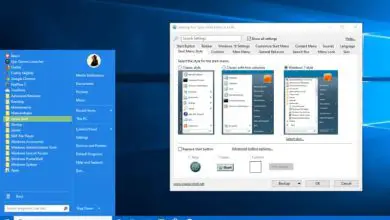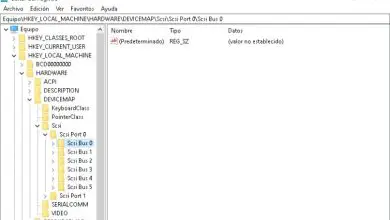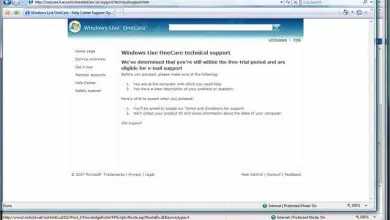Come utilizzare tutta la RAM utilizzabile in Windows 10

Grazie alla versatilità di questo sistema operativo, possiamo effettuare un gran numero di regolazioni e configurazioni alle sue diverse funzioni. Proprio come ti insegniamo ad attivare Windows 10 senza un programma. Qui ti mostreremo un articolo molto importante, che parla di aspetti essenziali, se vogliamo eseguire i nostri programmi in modo efficiente.
La memoria RAM, nota anche come memoria ad accesso casuale, è ciò che consente alle applicazioni o ai programmi di funzionare. Ed è quello che il computer usa per caricare tutte le istruzioni che esegue la CPU. Ciò significa che maggiore è la RAM, meglio funzionerà il nostro PC.
Per questo abbiamo preparato per te il seguente tutorial, in modo molto semplice e senza cercare di confonderti. Ti mostreremo come utilizzare tutta la RAM che può essere utilizzata in Windows 10. Devi solo seguire passo dopo passo e vedrai che darai al tuo computer molta più memoria per eseguire i diversi programmi e applicazioni.

Come utilizzare tutta la RAM utilizzabile in Windows 10
Nel seguente articolo ti mostreremo come utilizzare tutta la RAM utilizzabile in Windows 10. Ciò significa che se la nostra RAM è di 2 GB, possiamo utilizzare tutta la sua capacità fisica e non solo una parte di essa, ma può anche essere aumentato. Quindi di seguito ti diremo come dovremmo procedere.
La prima cosa che faremo è andare sul nostro personal computer e stando sul desktop metteremo il cursore del mouse sull’icona di Windows. Questo è in basso a sinistra. Facciamo una clip e possiamo scrivere nel motore di ricerca del team, questo ci mostrerà un’applicazione desktop chiamata My team.
Su questa opzione creeremo una clip corretta in modo che vengano mostrate altre opzioni e quindi sceglieremo le proprietà. Facciamo una clip su di esso, questa azione ci porterà in una nuova finestra e qui possiamo vedere diverse sezioni.
Metteremo la nostra attenzione sul sistema e possiamo vedere la nostra RAM, quanta è la sua capacità e quanta ne possiamo usare.
Possiamo renderci conto che la nostra memoria RAM ci dà poco più della metà della sua capacità fisica. Quindi ora, quello che faremo è applicare un metodo con cui possiamo usare la sua capacità di memoria totale e non solo una parte di essa. E in questo modo ottieni di più dalla nostra RAM.
Utilizzo totale della RAM in Windows 10
Per utilizzare tutta la RAM che può essere utilizzata in Windows 10, faremo quanto segue. Ancora una volta andremo sull’icona di Windows 10, creeremo una clip e nel motore di ricerca scriveremo il seguente indirizzo msconfig. Verrà quindi visualizzata l’applicazione desktop Impostazioni di sistema.
Facciamo una clip su questa opzione e questo ci porterà in una finestra in cui possiamo vedere diverse schede, come Generale, Avvio, Servizi, ecc. Nel nostro caso selezioneremo Start, qui vedremo anche diverse schede. Ma selezioneremo Opzioni avanzate creandoci sopra una clip.
Questa azione ci porterà in un’altra finestra con il nome Opzioni di avvio avanzate e prima devi selezionare in Numero di processori, l’importo massimo che ti consente.
Affinché il PC possa utilizzare tutti i suoi core, quindi seleziona l’opzione Quantità massima di memoria e devi posizionare il massimo che ti consente.

Se la tua RAM è 2 GB, devi moltiplicare 2 per 1024, questo ti darà un totale di 2048 e questa è la cifra che devi inserire in questa sezione. E ora per finire devi creare una clip nell’opzione Accetta e poi di nuovo in Accetta e infine devi creare una clip nell’opzione Riavvia in modo che vengano applicati i nuovi valori.